ونڈوز 10 میں رن ٹائم بروکر کی خرابی کو کیسے ٹھیک کریں

کیا آپ ونڈوز 10 میں رن ٹائم بروکر کی غلطی کو ٹھیک کرنا چاہتے ہیں؟ آپ کے بارے میں کیا جانتے ہو؟ رن ٹائم بروکر ڈاٹ ایکس عمل؟ یہ ایک مائیکروسافٹ کور عمل ہے جو شروع کرتا ہے ونڈوز 8 اور ونڈوز 10 میں جاری ہے۔ تاہم ، رن ٹائم بروکر کو یہ جانچنے کے لئے استعمال کیا جاتا ہے کہ آیا ونڈوز اسٹور سے ملنے والی آفاقی ایپس – جنہیں ونڈوز 8 میں میٹرو ایپس کے نام سے موسوم کیا گیا ہے۔ وہ اپنے تمام حقوق کا اعلان کررہے ہیں۔ جیسے وہ آپ کے مقام یا مائکروفون تک رسائی حاصل کرسکتے ہیں۔ اگرچہ اس کا پس منظر میں ہر وقت عمل ہوتا ہے ، لیکن جب بھی آپ آفاقی ایپ لانچ کرتے ہیں تو آپ کو اس کی سرگرمیوں میں اضافے کا امکان ہوتا ہے۔
یہ پس منظر عمل ونڈوز 8 اور بعد کے ایڈیشن میں دستیاب ہے۔ تاہم ، عمل اس بات کی تصدیق کرتا ہے UWP آپ جو اطلاقات فی الحال استعمال کررہے ہیں وہ ان کی تمام اجازتوں کا اعلان کررہے ہیں۔ جب کوئی بھی ایپس آپ کے اکاؤنٹ کی توثیق ، مقام تک رسائ وغیرہ کے ل permission اجازت کا اعلان کرنے میں ناکام ہوجاتی ہے ، تب آپ مندرجہ ذیل پیغام کو دیکھیں گے:
جڑ گٹھ جوڑ 5x 7.1.1
گروپ یا وسائل مطلوبہ آپریشن انجام دینے کے لئے صحیح حالت میں نہیں ہیں۔
ٹھیک ہے ، یہ غلطی عارضی ہوسکتی ہے اور ایک بار اپنے کمپیوٹر کو دوبارہ چلانے کے بعد خود بخود طے ہوجائے گی۔ لیکن اگر ایسا نہیں ہوتا ہے تو ، پھر آپ اپنے اختتام پر اس کو حل کرنے کے لئے دشواری حل کرنے کی کوشش کر سکتے ہیں۔ آئیے چیک کریں کہ آپ ونڈوز 10 میں رن ٹائم بروکر کی خرابی سے کس طرح نمٹ سکتے ہیں:
یہ بھی ملاحظہ کریں: رن ٹائم بروکر کے مسائل کو ٹھیک کرنے کا طریقہ
ونڈوز 10 میں رن ٹائم بروکر کی خرابی کو ٹھیک کرنے کے مختلف طریقے۔ گروپ یا وسائل مطلوبہ آپریشن انجام دینے کے لئے صحیح حالت میں نہیں ہیں۔

ونڈوز 10 میں رن ٹائم بروکر کی خرابی کو درست کریں - اکاؤنٹس کو چیک کریں
آپ سبھی کو اجازت سے متعلق تمام عناصر کی جانچ پڑتال کرنے کی ضرورت ہے جو اس غلطی کا سبب بنے ہیں۔ اکاؤنٹس کا براہ راست اجازت سے متعلق ہے۔ لہذا اگر آپ نے حال ہی میں اپنے صارف اکاؤنٹ کی سطح ، نام میں کوئی تبدیلی یا ترمیم کی ہے تو یہ غلطی واقع ہوگئی۔ ٹھیک ہے ، آپ کو صارف کے اکاؤنٹ کی تبدیلیوں کو بازیافت کرنا چاہئے تاکہ اس طرح ونڈوز اجازت کے ساتھ روابط آسانی سے بحال کرسکتے ہیں۔ اگر آپ ان تبدیلیوں کو بحال نہیں کرسکتے ہیں تو ، صرف ایک نیا صارف اکاؤنٹ بنائیں اور اس پر ہی اس مسئلے کو حل کیا جاسکتا ہے۔ اگر آپ کو ونڈوز 10 میں اب بھی رن ٹائم بروکر کی ایک ہی غلطی کا سامنا ہے۔
انسٹال ونڈوز اپ ڈیٹ زیر التواء
دیگر مشورے
اگر حل 1 کا اطلاق کرنے کے بعد بھی آپ کو اب بھی اسی مسئلے کا سامنا ہے (ونڈوز 10 میں رن ٹائم بروکر غلطی) ، تو ان چیزوں کو آزمائیں:
- شروع میں ، صاف بوٹ آزمائیں۔ صرف پھانسی
msconfig| کمانڈ ، منتقل خدمات ٹیب ، اور پھر چیک کریں مائیکرو سافٹ کی تمام خدمات کو چھپائیں۔ اس کے بعد آپ دبائیں سب کو غیر فعال کریں بٹن اب دوبارہ چلائیں اور پریشانی کی کیفیت کو دیکھیں۔ اسی ترتیب سے کریں ، ہر پروگرام کے لئے ، یکطرفہ متعلقہ خدمات کو بند کردیں اور مسئلہ حل ہونے پر جانچ پڑتال کرنے کی کوشش کریں۔ - اب چلائیں سسٹم فائل چیکر (ایس ایف سی) اسکین کریں۔ اگر ، ایس ایف سی مرمت کرنے میں ناکام تو کوشش کریں DISM احکامات
- اس مرحلے میں ، ایپس کو دوبارہ رجسٹر کریں ، جس کا استعمال کرتے ہوئے آپ کو غلطی ہو۔ نیز ، آپ تمام بلٹ ان ایپس کو دوبارہ رجسٹر کروا سکتے ہیں اور پریشانی کی صورتحال دیکھ سکتے ہیں۔
- یاد رکھیں کہ آپ نے نیا انسٹال کیا ہے ونڈوز کی تازہ ترین معلومات دستیاب اور سبھی انسٹال کردہ ایپس تازہ ترین ہیں۔
- ایسی صورت میں ، اگر کچھ کام نہیں کرتا ہے تو ، آگے بڑھیں اور جگہ پر مرمت کا اپ گریڈ کریں۔
حل 3: ڈسک کلین اپ سے اپنے سسٹم کو جنک صاف کریں
ایک طویل وقت کے لئے باقاعدگی سے اپنے سسٹم کا استعمال آپ کے کمپیوٹر میں ردی کی فائلوں کو جمع کرسکتا ہے۔ اگر آپ باقاعدگی سے اس ردی کو صاف نہیں کرسکتے ہیں تو ، اس کے بعد آپ کے سی پی یو کو آہستہ سے جواب دے سکتا ہے ، پوری سی پی یو کی کارکردگی کو کم کر سکتا ہے۔
اگلے جنگ کے میدان ڈبل ایکس پی ہفتے کے آخر میں
آپ کے کمپیوٹر سے ردی فائلوں کو صاف کرنا شاید نہ صرف آپ کے رن ٹائم بروکر.ایک غلطی کو حل کریں بلکہ اپنے سی پی یو کی کارکردگی کو تیز کریں۔ اپنے ونڈوز پی سی پر ڈسک کلین اپ ٹول پر عملدرآمد کرنے کے لئے ، نیچے دی گئی ہدایات پر عمل کریں:
- اپنے اسٹارٹ مینو میں جائیں
- آپ کے سرچ بار میں ، ان پٹ کمانڈ کریں لیکن ابھی تک دبائیں نہیں
- اب آپ Ctrl + شفٹ تھام سکتے ہیں اور ان کو تھامتے ہوئے انٹر کی کو دبائیں
- ایک مکالمہ خانہ اجازت طلب کرتا ہوا نظر آتا ہے۔ آگے بڑھنے کے لئے بس پر ٹیپ کریں
- آپ جھپکتے کرسر کے ساتھ بلیک باکس دیکھ سکتے ہیں
- ان پٹ کلینمگر اور پریس دبائیں
- آپ کے ونڈوز پر ڈسک کلین اپ شروع ہوگی اور اس کل جگہ کا حساب لگاسکتی ہے جس پر آپ دوبارہ دعویٰ کرسکتے ہیں
- نتائج چیک باکسز کی ایک سیریز کے ساتھ دکھائے جائیں گے۔ ٹھیک ہے ، عارضی فائلوں والے باکس نے جگہ پر قبضہ کرلیا
- آپ ان تمام خانوں کی کٹیگریز کو چیک کرسکتے ہیں جن کو آپ صاف کرنا چاہتے ہیں اور پھر ٹھیک ہے پر ٹیپ کرسکتے ہیں
- ڈسک کلین اپ تمام فائلوں کو بھی صاف کردے گی اور آپ اچھ areا ہیں
اگر آپ کو میزبان نیٹ ورک کے مسئلے میں بھی اسی غلطی کا سامنا کرنا پڑتا ہے تو پھر اس کو ٹھیک کرنے کے لئے اقدامات پر عمل کریں:
یہ بھی ملاحظہ کریں: ونڈوز 10 میں انٹرنیٹ کنیکشن شیئرنگ کی غلطی کو کیسے ٹھیک کریں
حل 1 - اپنے ڈرائیور کو اس کے پہلے ورژن پر لوٹانا
- مارو ونڈوز + ایکس اور منتخب کریں آلہ منتظم . دوسری طرف ، مارا CTRL + R کمانڈ پرامپٹ کو کھولنے کے لئے ، ان پٹ devmgmt.msc۔ پھر تھپتھپائیں ٹھیک ہے . اگر آپ کو اس کارروائی کے ل admin ایڈمن کے حقوق کے لئے اشارہ کیا گیا ہے تو ، اسے عطا کریں۔
- اب کے زمرے میں اضافہ کریں نیٹ ورک ایڈاپٹرز اور پھر وائی فائی اڈاپٹر پر ڈبل تھپتھپائیں۔
- منتخب کیجئیے ڈرائیور ٹیب اور پھر ٹیپ کریں بیک ڈرائیور کو رول کریں . رول بیک مکمل کرنے کے لئے وزرڈ کے ذریعے منتقل کریں۔
- دوبارہ چلانے کی کوشش کریں اور پھر ہاٹ اسپاٹ دوبارہ قائم کریں۔
حل 2: وائی فائی ڈرائیورز کو اپ ڈیٹ کریں
یہ طریقہ آپ کی مدد کرتا ہے کہ مائیکرو سافٹ سے نہیں بلکہ وینڈر سے اصل ڈرائیور کیسے حاصل کیے جائیں۔
- مارو ونڈوز + ایکس اور منتخب کریں آلہ منتظم . آپ بھی مار سکتے ہیں CTRL + R صرف کمانڈ پرامپٹ کھولنے کے لئے۔ پھر ان پٹ devmgmt.msc اور تھپتھپائیں ٹھیک ہے . اگر اس کارروائی کے لئے منتظم کے مراعات کے لئے کوئی اشارہ ظاہر ہوتا ہے تو ، اسے عطا کریں۔
- پھر کیٹیگری میں اضافہ کریں نیٹ ورک ایڈاپٹرز اور پھر وائرلیس کارڈ کا نام دیکھیں۔
- اس مرحلے میں ، ڈرائیور + وائی فائی کارڈ کے نام کی گوگل تلاش کریں اور پھر وینڈر سے ڈرائیور تک رسائی حاصل کرنے کے لئے دیئے گئے لنک کا استعمال کریں۔ مثال کے طور پر ، اگر یہ انٹیل آلہ ہے تو ، انٹیل وائی فائی ڈرائیور ان پٹ کریں۔ ویب سائٹ پر جائیں اور پھر یہاں سے ڈرائیور انسٹال کریں۔ دوسری طرف ، آپ اپنے لیپ ٹاپ فروش کی معاون ویب سائٹ پر بھی جاسکتے ہیں اور وہاں سے وائرلیس ڈرائیور کی تلاش کرسکتے ہیں۔
- بس اپنے کمپیوٹر پر وائرلیس ڈرائیور انسٹال کریں اور پھر دوبارہ چلائیں۔ ایک بار جب پی سی واپس آجاتا ہے تو پھر دوبارہ اپنی ہاٹ اسپاٹ بنانے کی کوشش کریں یا تصدیق کریں کہ آیا مائیکروسافٹ ہوسٹڈ نیٹ ورک ورچوئل اڈاپٹر ڈیوائس منیجر میں واپس آگیا ہے۔
نتیجہ:
میں امید کرتا ہوں کہ اب آپ ونڈوز 10 میں رن ٹائم بروکر کی خرابی کو کیسے ٹھیک کریں گے یہ سمجھنے میں اگر آپ کو مدد ملتی ہے تو اسے اپنے دوستوں کے ساتھ شیئر کریں اور ان کی مدد کریں۔ مزید سوالات اور سوالات کے ل us ہمیں نیچے دیئے گئے کمنٹ سیکشن میں بتائیں۔ نیز ، اپنی رائے ہمارے ساتھ شیئر کرنا مت بھولنا!
آپ کے قیمتی آراء کا انتظار ہے!
acs vodc کے لئے لائبریری
یہ بھی پڑھیں: